قم بفحص أجهزة iOS الخاصة بك بالكامل واحذف جميع الملفات غير المرغوب فيها على أجهزة iPhone وiPad وiPod
كيفية حذف ألبومات الصور على iPhone مع جميع الصور [دليل تعليمي]
"كيفية حذف ألبومات الصور على iPhone" - سؤال من مجتمع Apple. يجد معظم المستخدمين أن تطبيق الصور الخاص بهم يحتوي على العديد من الألبومات غير المرغوب فيها، والتي تشغل مساحة تخزين كبيرة. وبالتالي، قد ترغب في حذف جميع ألبومات الصور غير المرغوب فيها على جهاز iPhone الخاص بك، بما في ذلك صور المتصفح، وصور ذاكرة التخزين المؤقت، وما إلى ذلك. لحسن الحظ، وجدت هذه الصفحة! تضمنت هذه المشاركة الطريقة الافتراضية لتطبيق الصور لحذف ألبومات الصور على iPhone. كما تم توفير أداة موصى بها لحذف ألبومات الصور على جهاز iPhone الخاص بك بشكل دائم لك!
قائمة الدليل
الجزء 1: كيفية حذف ألبومات الصور على iPhone مباشرة من تطبيق Photos الجزء 2: أفضل طريقة لحذف ألبومات الصور على iPhone بشكل دائم الجزء 3: الأسئلة الشائعة حول كيفية حذف ألبومات الصور على iPhoneالجزء 1: كيفية حذف ألبومات الصور على iPhone مباشرة من تطبيق Photos
"كيفية حذف ألبوم الصور على iPhone؟" قبل أن نجيب على هذا السؤال، عليك أن تتعرف بإيجاز على ميزات iPhone تطبيق الصورهذا التطبيق الرائع هو المكان الذي يتم فيه تخزين جميع الصور التي التقطتها من الكاميرا. وهو أيضًا أحد تطبيقات Apple الذكية التي تتيح لك تنظيم الصور والألبومات بسهولة عن طريق النقل والحذف والإضافة والتحرير وما إلى ذلك. وبصرف النظر عن ذلك، بالإضافة إلى ذكائه، يمكنه إنشاء ألبومات تلقائيًا لمنصات الوسائط الاجتماعية والتطبيقات الأخرى التي تستخدمها على جهاز iPhone الخاص بك. ولكن قد تجد هذه الميزة سببًا لوجود تخزين غير منظم ومزدحم وفوضوي للألبومات. لحسن الحظ، طورت Apple هذا التطبيق مع القدرة على إزالة الألبومات أو حذفها. فيما يلي الخطوات البسيطة حول كيفية حذف ألبوم صور على iPhone:
الخطوة 1على جهاز iPhone الخاص بك، انتقل إلى تطبيق الصور واضغط عليه.
الخطوة 2حدد الألبوم انقر فوق علامة التبويب واضغط على انظر الكل الزر الموجود في الزاوية اليمنى العليا للتطبيق.
الخطوه 3بعد ذلك، اضغط على يحرر الزر وحدد الكل الألبومات تريد التخلص منها عن طريق النقر على اللون الأحمر دائرة شرطة.
الخطوة 4وأخيرا، حدد حذف الألبوم وأكد اختيارك بالضغط على منتهي زر.
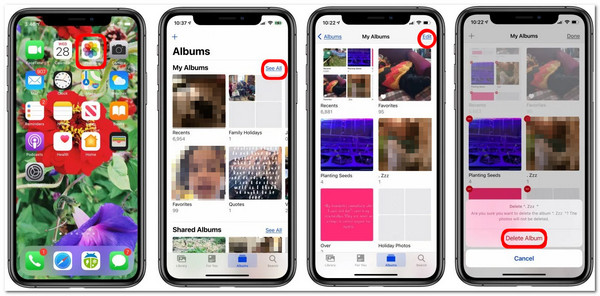
لن تؤدي هذه الطريقة إلى حذف الصور المضمنة في هذا الألبوم. إذا كنت ترغب في حذفها، فيجب عليك الوصول إلى مكتبة علامة التبويب وحذفها في هذا القسم. من ناحية أخرى، المفضلة و الناس وألبومات الناس ألبومات Apple Stock هي ألبومات لا يمكنك محوها أو إزالتها. أيضًا، ألبومات مثل لقطات الشاشة أو صور شخصية يتم تنظيمها بواسطة تطبيق الصور الخاص بجهاز iPhone الخاص بك ولا يمكن حذفها.
الجزء 2: أفضل طريقة لحذف ألبومات الصور على iPhone بشكل دائم
إذا كنت تريد إزالة أو حذف ألبومات الصور غير المرغوب فيها في جهاز iPhone الخاص بك مع جميع الصور المضمنة بشكل دائم، فيجب عليك تجربة 4إيزي سوفت منظف الأيفون أداة. ستعرض لك تقنية المسح العميق المدمجة في الأداة جميع الصور غير المرغوب فيها المخزنة على جهاز iPhone الخاص بك وتتخلص منها بسرعة. ويمكنك تحديد جميع الصور الموجودة في الألبوم الذي ترغب في حذفه من خلال ميزة المعاينة الخاصة بها. بالإضافة إلى ذلك، يمكن لهذه الأداة تحسين تجربة المستخدم مع تطبيق الصور الخاص بك عن طريق إزالة تلك الصور غير المرغوب فيها تمامًا. بهذه الطريقة، يمكنك الحصول على صورة منظمة ومرتبة جيدًا على تطبيق الصور الخاص بك. جربها الآن لحذف ألبومات الصور والصور الموجودة على جهاز iPhone 16/15/14.

يدعم جميع موديلات وإصدارات iOS الخاصة بـ iPhone، بما في ذلك iOS 18 و17 و16 و15 و14.
مزود بالقدرة على مسح أنواع مختلفة من البيانات، ليس فقط الصور ولكن أيضًا مقاطع الفيديو وجهات الاتصال والمستندات والتطبيقات وسجل المكالمات وإعدادات النظام وما إلى ذلك.
قادر على عمل نسخة احتياطية لألبومات الصور الخاصة بك وضغطها دون فقدان الجودة.
توفر ثلاثة مستويات للمسح مع إمكانيات مسح وأمان مختلفة.
100% آمن
100% آمن
كيفية حذف ألبومات الصور على iPhone بشكل دائم باستخدام 4Easysoft iPhone Cleaner
الخطوة 1انتقل إلى الموقع الرسمي لـ 4إيزي سوفت منظف الأيفون لتنزيله وتثبيته على جهاز الكمبيوتر الذي يعمل بنظام Windows أو Mac. بعد ذلك، قم بتشغيله وتوصيل جهاز iPhone بالكمبيوتر عبر كابل USB. ثم انقر فوق القائمة المنسدلة "إخلاء مساحة" على واجهة الأداة وحدد المربع تنظيف الصور، والذي سيقوم بفحص جهاز iPhone الخاص بك تلقائيًا.
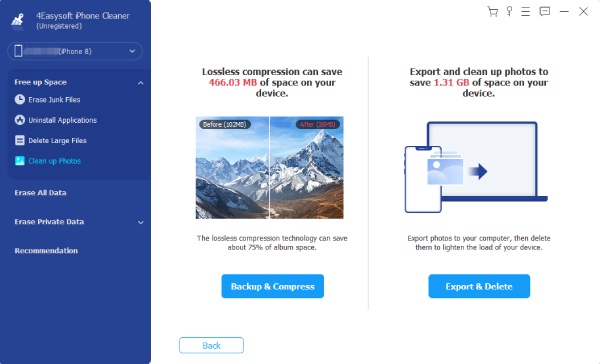
الخطوة 2بعد ذلك قم باختيار تصدير وحذف من الخيارات. بهذه الطريقة، يمكنك نقل الصور الموجودة في ألبوم iPhone الخاص بك إلى الكمبيوتر كنسخة احتياطية. كما يمكنك إزالتها بحرية من iPhone الخاص بك.
الخطوه 3حدد جميع الصور من الألبوم التي ترغب في إزالتها تمامًا. يمكنك أيضًا النقر فوق حدد الكل في مربع الاختيار لتحديدهم جميعًا للحصول على اختيار أسرع كثيرًا. بمجرد الانتهاء، حدد المربع يصدّر اضغط على الزر لنقل الصور إلى جهاز الكمبيوتر الخاص بك. ثم انقر على يمسح زر.
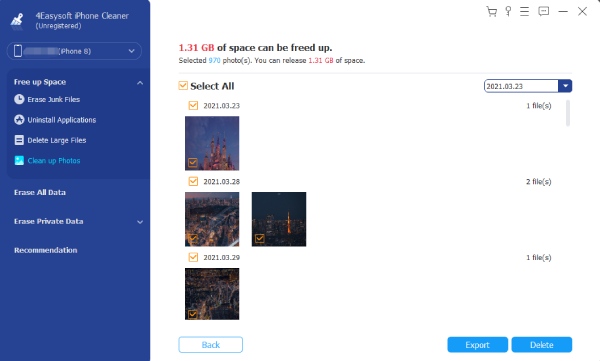
الخطوة 4يرجى الانتظار حتى تنتهي الأداة من عملية الحذف، وبمجرد الانتهاء من ذلك، تكون قد قمت الآن بحذف ألبوم الصور غير المرغوب فيه على جهاز iPhone الخاص بك.
الجزء 3: الأسئلة الشائعة حول كيفية حذف ألبومات الصور على iPhone
-
1. لماذا لا يمكنني حذف ألبومات الصور المحددة على جهاز iPhone الخاص بي؟
إذا كنت قد قمت بمزامنة جهاز iPhone الخاص بك مع iTunes مسبقًا، فهذا هو السبب الذي يجعلك غير قادر على حذفها. لإزالة ألبومات الصور غير المرغوب فيها التي تمت مزامنتها، عليك استخدام iTunes. من ناحية أخرى، يمكنك فقط حذف الألبومات التي أنشأتها على تطبيق الصور.
-
2. كيفية حذف ألبوم الصور على iPhone 11 باستخدام iTunes؟
قم بتوصيل جهاز iPhone الخاص بك بالكمبيوتر باستخدام سلك USB وقم بتشغيله اي تيونزبعد ذلك، قم بتحديد أيقونة الجهاز في الزاوية اليسرى من واجهة iTunes، ثم انقر فوق الصور. بعد ذلك، قم بتحديد زر الاختيار "الألبومات المحددة"ثم اختر الألبومات التي ترغب في بقائها على جهاز iPhone الخاص بك. الألبومات التي لم يتم تحديدها هي الألبومات التي سيتم حذفها. بمجرد رضاك عن اختيارك، حدد المربع أباي في الزاوية اليمنى السفلية، وستبدأ عملية المزامنة. بمجرد الانتهاء، انقر فوق الزر منتهي زر.
-
3. ماذا سيحدث للصور الموجودة في ألبوم المحذوفة مؤخرًا بعد مرور 30 يومًا؟
إذا وصلت هذه الصور إلى 30 يومًا في ألبوم "المحذوفة مؤخرًا"، فسيتم حذفها نهائيًا. ولكن لا يزال بإمكانك استعادتها إذا قمت بإجراء نسخ احتياطية منتظمة من iTunes أو iCloud.
خاتمة
ها أنت ذا! هذه هي أفضل طريقة لحذف ألبومات الصور على iPhone. بعد معرفة الطريقة الافتراضية لتطبيق الصور لحذف الألبومات غير المرغوب فيها، يمكنك الآن تنظيم الألبومات غير الضرورية وتحرير نفسك منها. نوصيك أيضًا باستخدام 4إيزي سوفت منظف الأيفون أداة لإزالة الصور غير المرغوب فيها من الألبوم لتحرير مساحة وتحسين تجربة استخدام تطبيق الصور الخاص بك! لا تتردد في تنزيل الأداة وتثبيتها على موقعها الرسمي واستكشاف ميزاتها المتميزة الأخرى.
100% آمن
100% آمن


